ノベルティメディア
media効率的に色を操ろう!「オブジェクトを再配色」の使い方

はじめまして!
2024年2月にノベルティに入社したデザイナーのにしだです。ノベルティメンバーにあたたかく迎えられ、毎日楽しく制作を行っています。
現在私はデザインツールの中で「Illustrator」を使用する機会が多いのですが、毎回使用しているお気に入りの機能があります。それがオブジェクトを再配色です。
ぜひとも色味調整の場面でつかっていただきたい機能ですので、さっそく解説していきます。
オブジェクトを再配色とは?
「オブジェクトを再配色」とは、複数のオブジェクトをまとめて色変更できる機能です。
( オブジェクトとは…パス、画像、テキストなどIllustratorで配置した要素すべてのことを指します)
オブジェクトのパーツが細かい場合など、ひとつずつ色変更しようとすると工数がかかりますが、この機能を使えば色味を一瞬で変更できます。
オブジェクトを再配色の開き方
「オブジェクトを再配色」を使用するには2種類の方法があります。
どちらの場合も、色味を調整したいオブジェクトを選択しなければ表示されないので注意です。
①画面上部のコントロールパネル
オブジェクトを選択すると画面上部のコントロールパネルに出現する、カラーホイールのアイコンをクリックします。
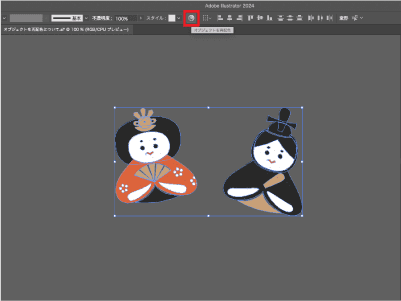
②画面上部のメニューバー
オブジェクトを選択後、
編集>カラーを編集>オブジェクトを再配色 をクリックします。
オブジェクトを再配色でできること
彩度・明度・色相を感覚的に調整できる
「オブジェクトを再配色」を開くと、色味を感覚的に調整することが可能です。
下のスライダーを左右に動かすことで、色の濃淡が簡単に変更できます。

スライダーの左側に丸いグラデーションのアイコンがあり、左を選択すると明度、右を選択すると彩度の調整ができます。
色相は中央のカラーホイールのハンドルをドラッグすることで調整が可能です。
色数をまとめることができる
色数を絞り込み、色相をまとめることができます。「カラー」の右側に数を指定することで、色数を変更されます。
手作業で統一しようとするとかなり工数がかかりますが、この方法だと一瞬で変更できます。

カラーテーマピッカーで再配色できる
「カラーテーマピッカー」は色味を抽出できる機能です。
ドラッグして範囲選択したエリアを基準として色を抽出できるため、あっという間に色味に変更することができます。ベクターデータだけではなく、写真からも色を抽出できるのが便利ですね。

色の置き換えが簡単にできる
ピンポイントで変更したい色がある場合、右下の「詳細オプション」から細かい調整ができます。置き換えたい色の右側の小さな四角をダブルクリックするとお好みの色に変更されます。
同じ色を一括で置き換えることができるので、(参考動画だとフクロウ・きつね・うさぎの色)全体のバランスを見ながら色味の調整がしやすいです。
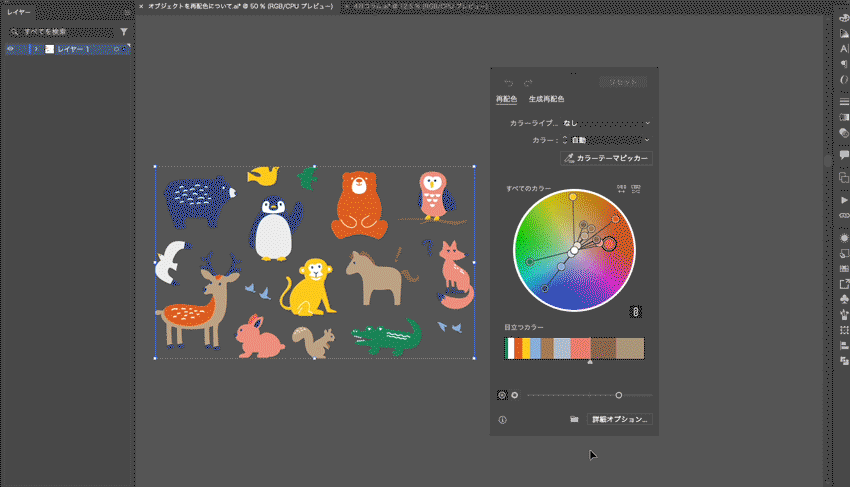
AIを使って指示した色に変更できる
Adobe FireflyのAIを活用した「生成再配色」を使うと、カラーバリエーションを提案してくれます。
プロンプトを入力して生成ボタンを押すと4パターン生成されます。イメージにあうものがなければ、もう一度「生成」を押すと追加で色パターンを提案してくれます。
色づかいに悩んだときはイメージを言語化して投げてみると、配色のインスピレーションに繋がりそうですね。
まとめ
いかがでしたか?
様々な方面から配色を調整できるので、業務の効率化に繋がるのではないでしょうか。
「オブジェクトを再配色」、ぜひ使ってみてくださいね!
最後までお読みいただきありがとうございました。
おすすめ記事/ PICKUP
記事カテゴリー/ CATEGORY
企業の課題はノベルティひとつで完結
ホームページ制作などのWeb制作をはじめ、
システム開発やマーケティング支援などワンストップで対応
まずはお気軽にお問い合わせください
お電話またはメールでお気軽にお問い合わせください。
各種サービスの資料をご用意しています
